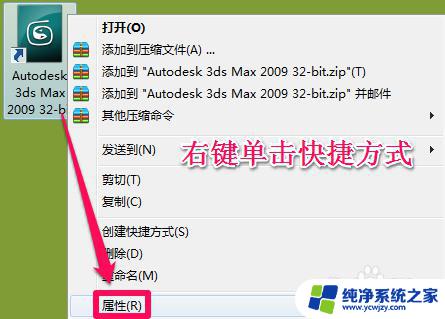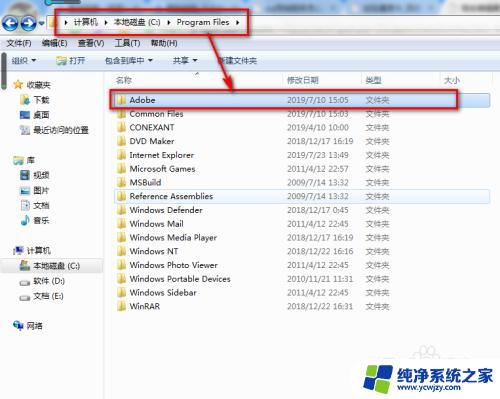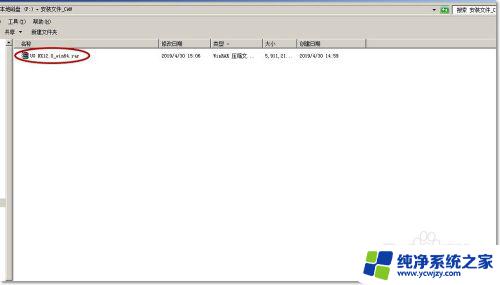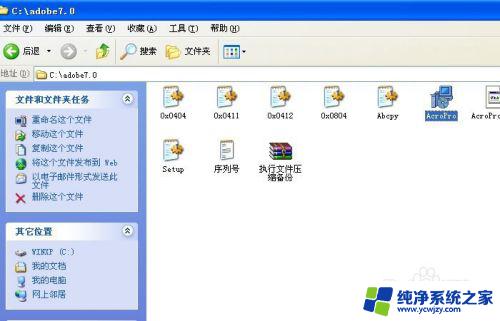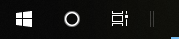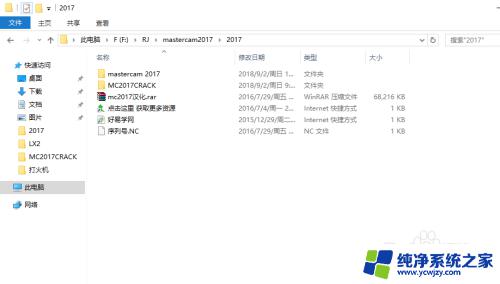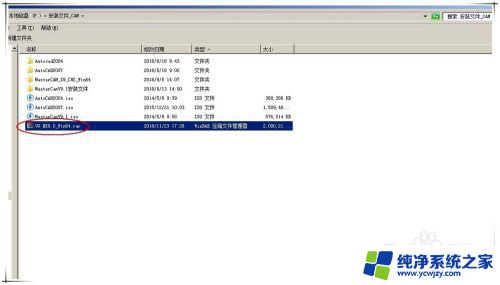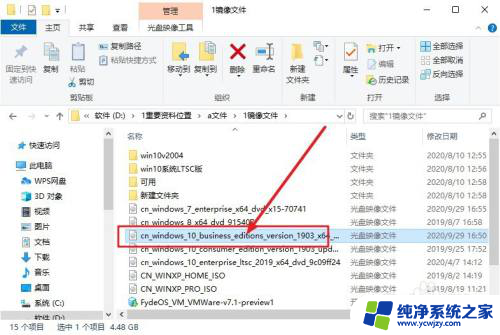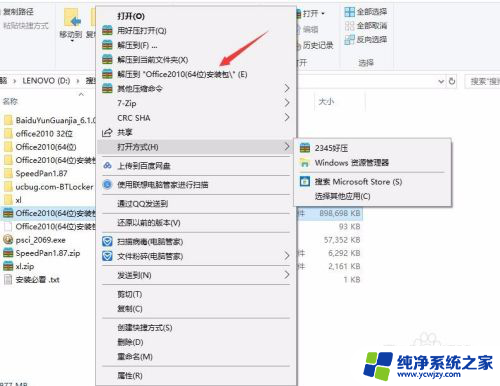vb6.0-kb290887-x86.exe安装在哪里 VB6.0软件安装图文教程
VB6.0是一款广泛应用于Windows操作系统的编程语言,许多开发者都熟悉并喜爱使用它,在安装VB6.0之前,我们需要知道vb6.0-kb290887-x86.exe软件的安装位置。为了帮助大家更好地理解和操作,本文将提供一套详细的图文教程,以帮助读者成功安装VB6.0软件。无论你是初学者还是有一定编程经验的开发者,本文将为你提供全面的指导,确保你能够顺利安装VB6.0软件。接下来让我们一起来探索VB6.0的安装过程吧!
具体步骤:
1.右击软件压缩包,选择解压到“VB6.0”
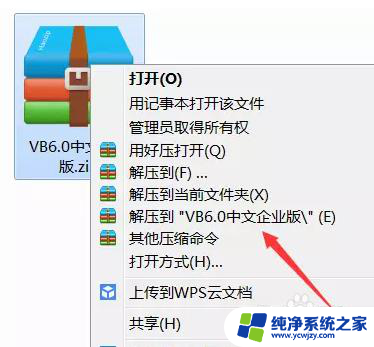
2.打开visual basic 6.0文件夹。
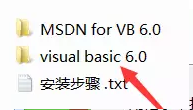
3.双击打开SETUP.EXE,然后选择运行程序。
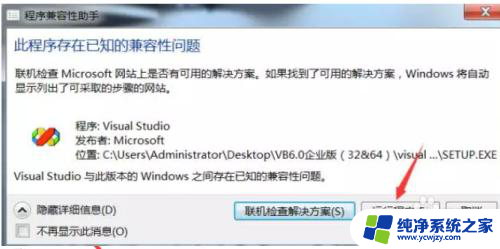
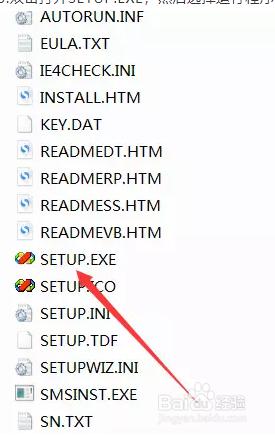
4.点击下一步。
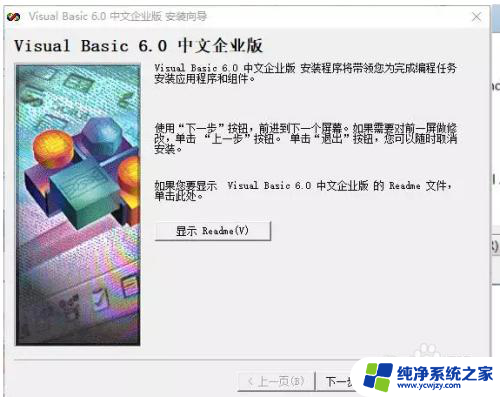
5.选择接受协议,点击下一步。
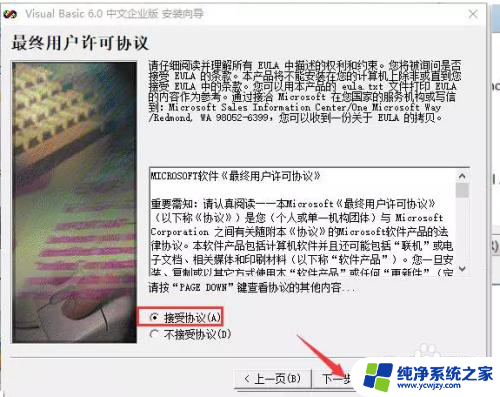
6.输入产品的ID号:111-111111,其他随便填。点击下一步。
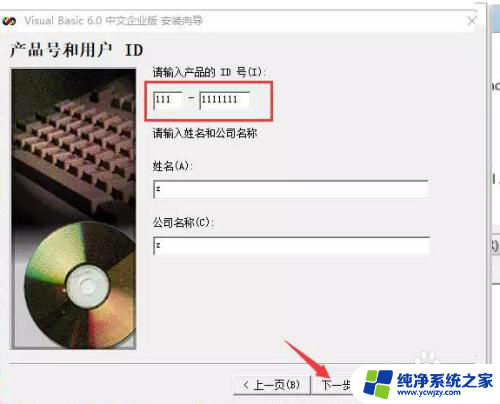
7.点击下一步。
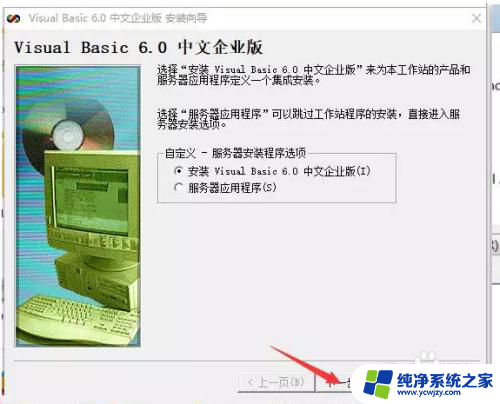
8.点击浏览更改文件位置,默认安装在C:\Program Files (x86)\Microsoft Visual Studio\Common(建议安装在除C盘以外的磁盘上,可在D盘或其它盘新建文件夹Common)点击下一步。注意:文件夹名为Common
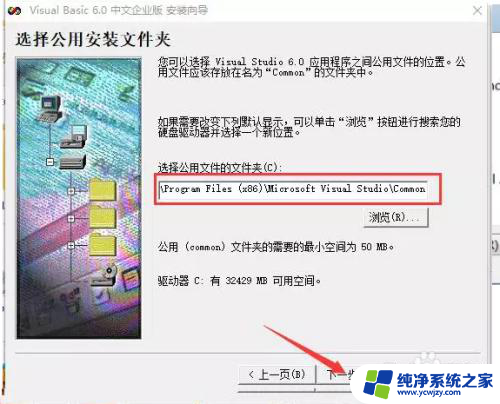
9.点击继续。
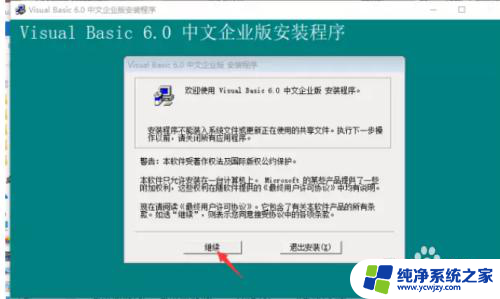
10.点击确定。
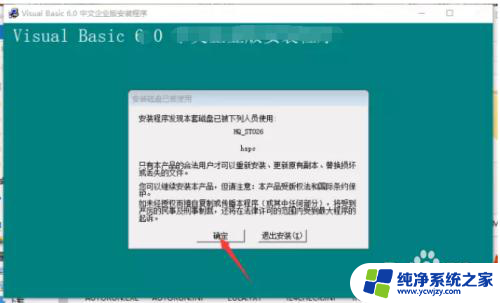
11.点击确定。
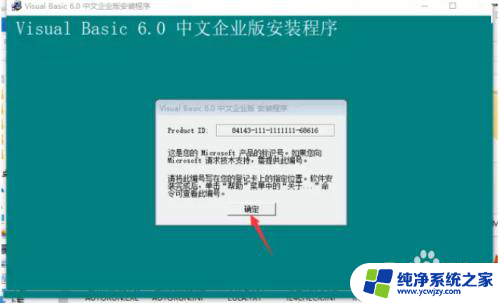
12.选择典型安装,默认安装在C盘(建议安装在除C盘以外的磁盘上。可在D盘或其它盘上新建文件夹VB6.0),点击是。
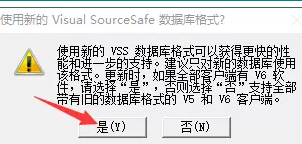
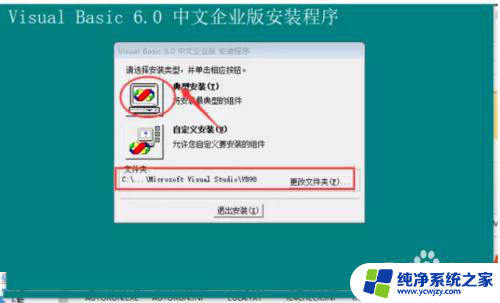
13.点击重新启动。
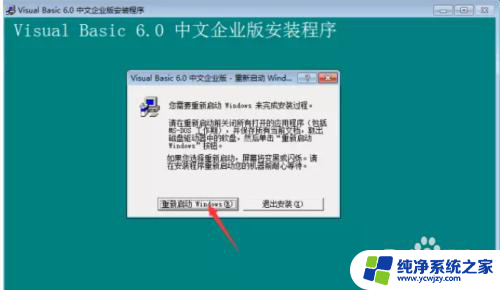
14.重启电脑后,可自行选择是否安装MSDN。不需要安装的话,MSDN不要勾选。需要安装的点击下一步后选择安装包文件夹即可。
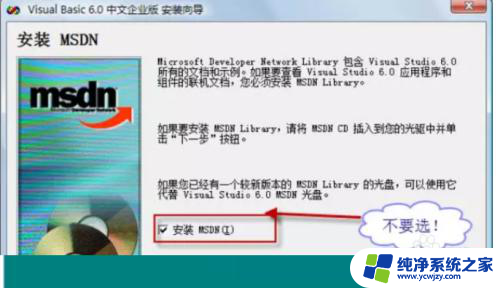
15.安装完毕,打开,界面如下。
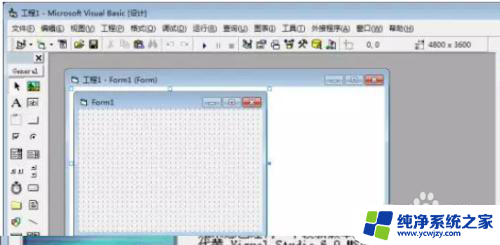
以上是vb6.0-kb290887-x86.exe安装位置的全部内容,如果您遇到相同的问题,可以参考本文中介绍的步骤进行修复,希望对您有所帮助。